索尼音箱在台式电脑上如何使用?
8
2025-05-15
随着无线技术的不断发展,越来越多的用户希望在台式电脑上也能享受到蓝牙耳机带来的便捷与舒适。然而,不少用户可能对于如何在台式电脑上安装和使用蓝牙耳机感到困惑。本文将为您详细讲解台式电脑安装蓝牙耳机的步骤,以及安装后的效果如何,帮助您顺利实现这一过程。
在开始安装之前,您需要确认以下几点:
确认台式电脑是否具备蓝牙功能。可以通过查看电脑背面的接口或在设备管理器中搜索蓝牙适配器来确认。
准备蓝牙耳机以及其充电线或充电座。
确保蓝牙耳机处于可配对状态,通常需要长按电源键直到指示灯开始闪烁。
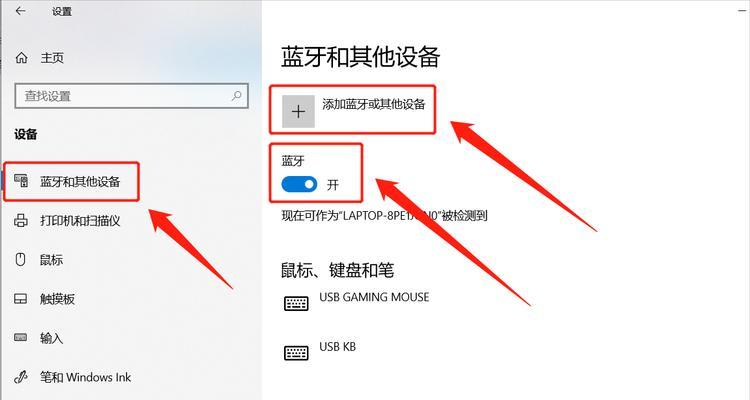
步骤一:安装蓝牙适配器
对于没有内置蓝牙模块的台式电脑,您需要外接一个USB蓝牙适配器。
1.将USB蓝牙适配器插入电脑的USB端口。
2.电脑会自动识别并安装蓝牙适配器的驱动程序。若未自动安装,您可以通过光盘或官网下载对应的驱动程序进行安装。
步骤二:开启蓝牙耳机的配对模式
1.长按蓝牙耳机的电源键,直到指示灯开始闪烁,表示耳机已经进入配对模式。
2.请确保在搜索设备时耳机处于配对模式。
步骤三:在电脑上搜索并连接蓝牙耳机
1.在电脑右下角的任务栏通知区域找到蓝牙图标,并点击它。
2.如果未显示蓝牙图标,可以通过点击“开始”菜单,进入“设置”->“设备”->“蓝牙和其他设备”进行开启。
3.在打开的蓝牙设置界面中,点击“添加蓝牙或其他设备”,然后选择“蓝牙”。
4.电脑会自动搜索附近的蓝牙设备。当找到您的蓝牙耳机时,点击它进行配对。
5.配对成功后,系统可能会提示您输入配对码,通常默认是0000或1234,具体请参照耳机说明书。
步骤四:测试和优化
1.完成连接后,您可以尝试播放音乐或视频,检查声音是否能从蓝牙耳机中正常输出。
2.如果连接出现问题,可以尝试断开蓝牙设备,然后重新搜索并配对。
3.如果连接正常,建议您进行声音设置的优化,比如调整音量、音质以及测试延迟等。

音质效果
一般来说,蓝牙耳机的音质取决于耳机本身和连接的稳定性。大多数现代蓝牙耳机能够在台式电脑上提供清晰的音频输出,但与有线耳机相比,可能会有轻微的音质损失。
连接稳定性和延迟
台式电脑连接蓝牙耳机的稳定性通常很好,但信号的传输距离和障碍物可能会影响连接质量。使用某些应用程序时可能会感受到延迟,尤其是在观看视频或玩游戏时。
用户体验
安装蓝牙耳机之后,用户可以摆脱线材的束缚,自由移动而不影响音频的播放。这对于需要频繁走动或在房间内调整电脑位置的用户来说,提供了极大的便利。

问题:电脑无法识别蓝牙适配器。
解决方法:确保适配器已正确插入USB端口,尝试重启电脑,或重新安装驱动程序。
问题:蓝牙耳机无法连接。
解决方法:确认蓝牙耳机电量充足,尝试重启耳机和电脑蓝牙功能,检查是否有多台蓝牙设备同时工作干扰连接。
问题:声音有断断续续的现象。
解决方法:减少干扰源,比如远离其他无线设备;确保耳机和电脑之间的距离不太远,且中间无障碍物。
台式电脑安装蓝牙耳机虽然涉及到一些步骤,但其实并不复杂。只要按照本文的指导操作,相信每位用户都可以顺利享受到无线带来的便利。安装后,您不仅可以体验到无线自由的舒适,还能享受相对清晰的音频输出。如果遇到任何问题,参考上文提供的常见问题解决方法,希望您能够快速找到解决之道。
版权声明:本文内容由互联网用户自发贡献,该文观点仅代表作者本人。本站仅提供信息存储空间服务,不拥有所有权,不承担相关法律责任。如发现本站有涉嫌抄袭侵权/违法违规的内容, 请发送邮件至 3561739510@qq.com 举报,一经查实,本站将立刻删除。